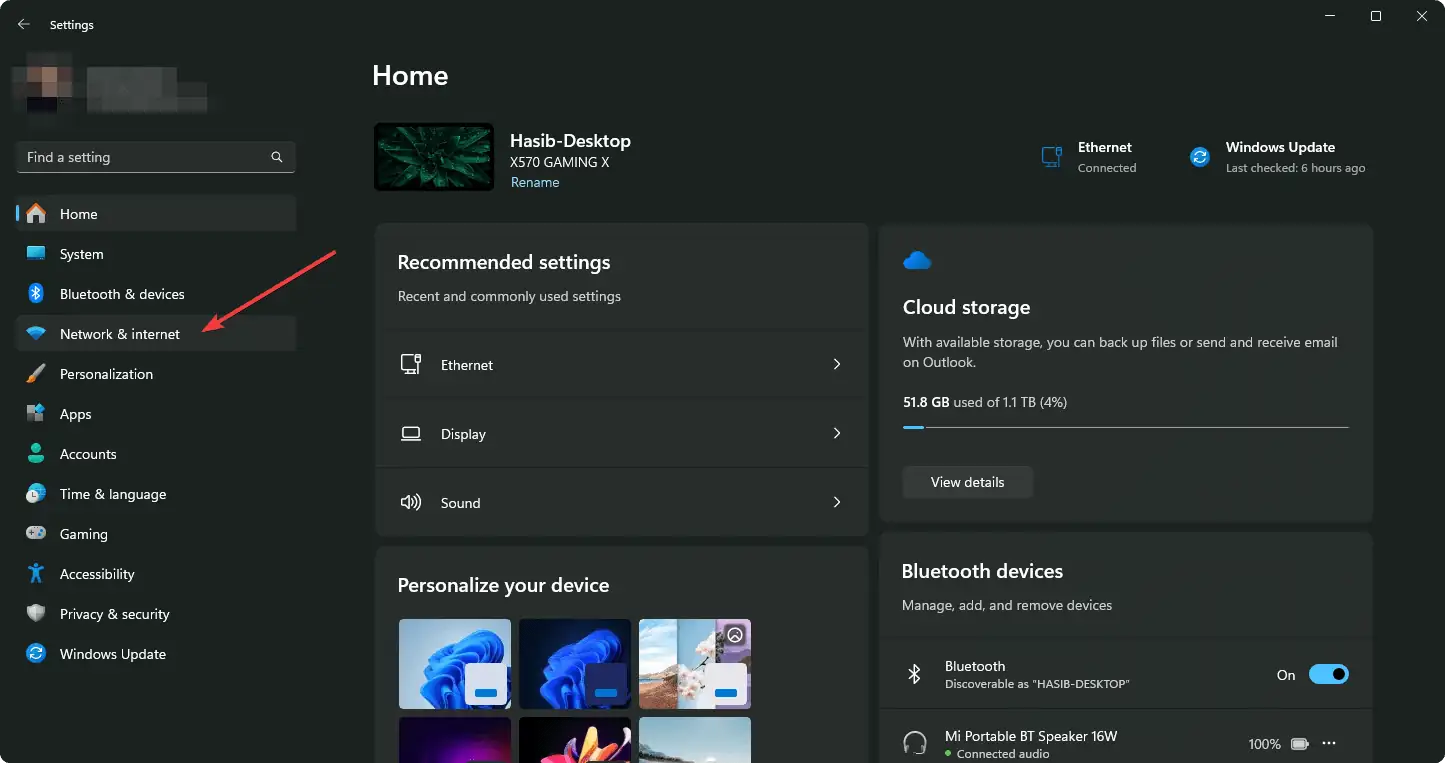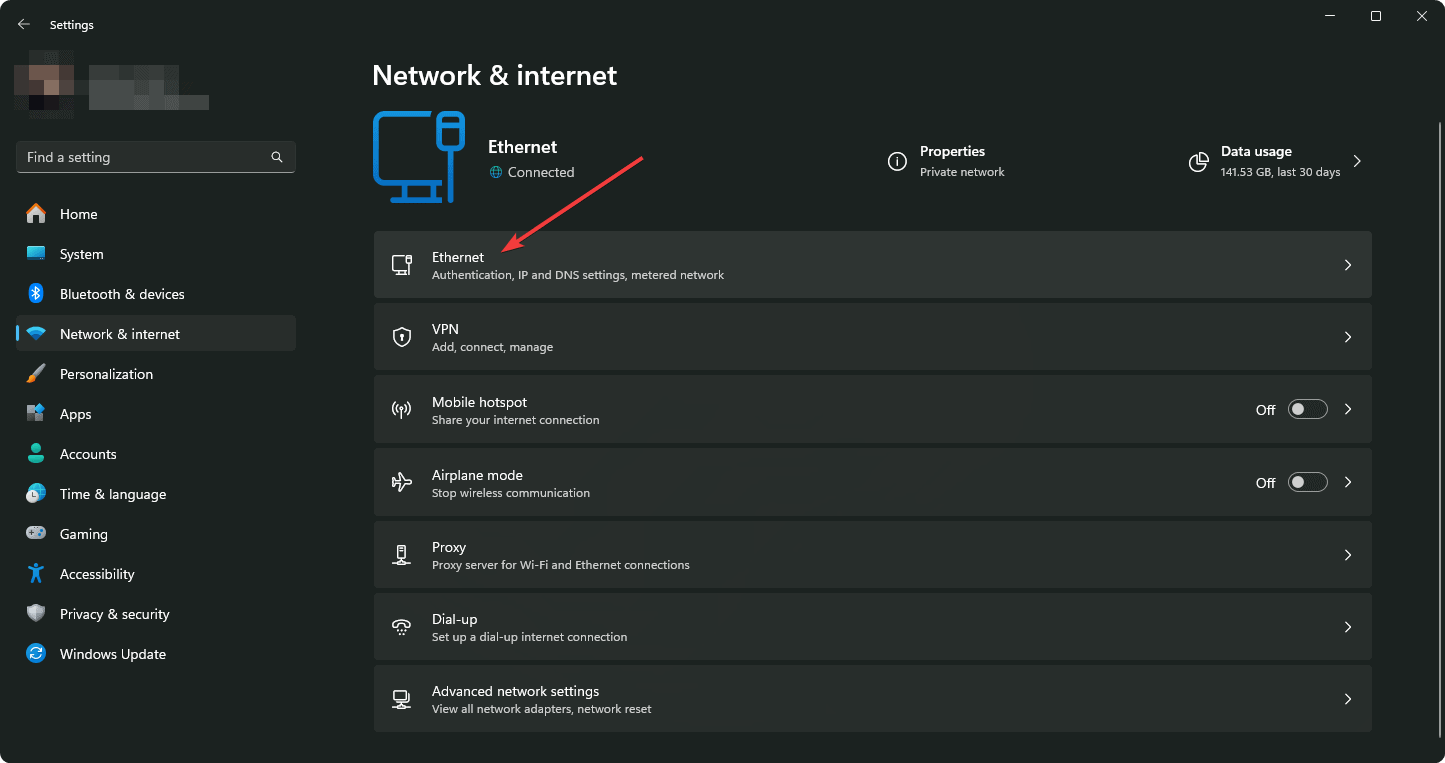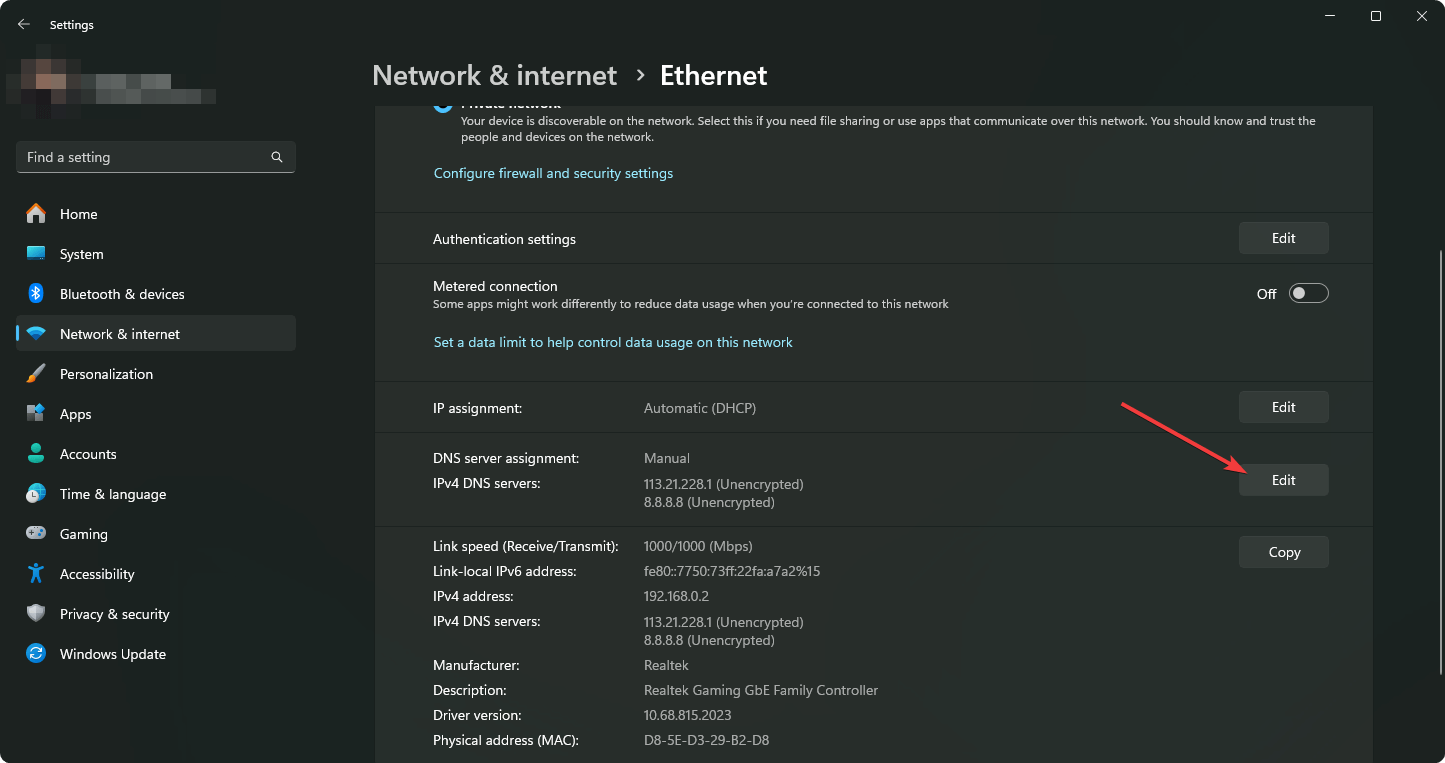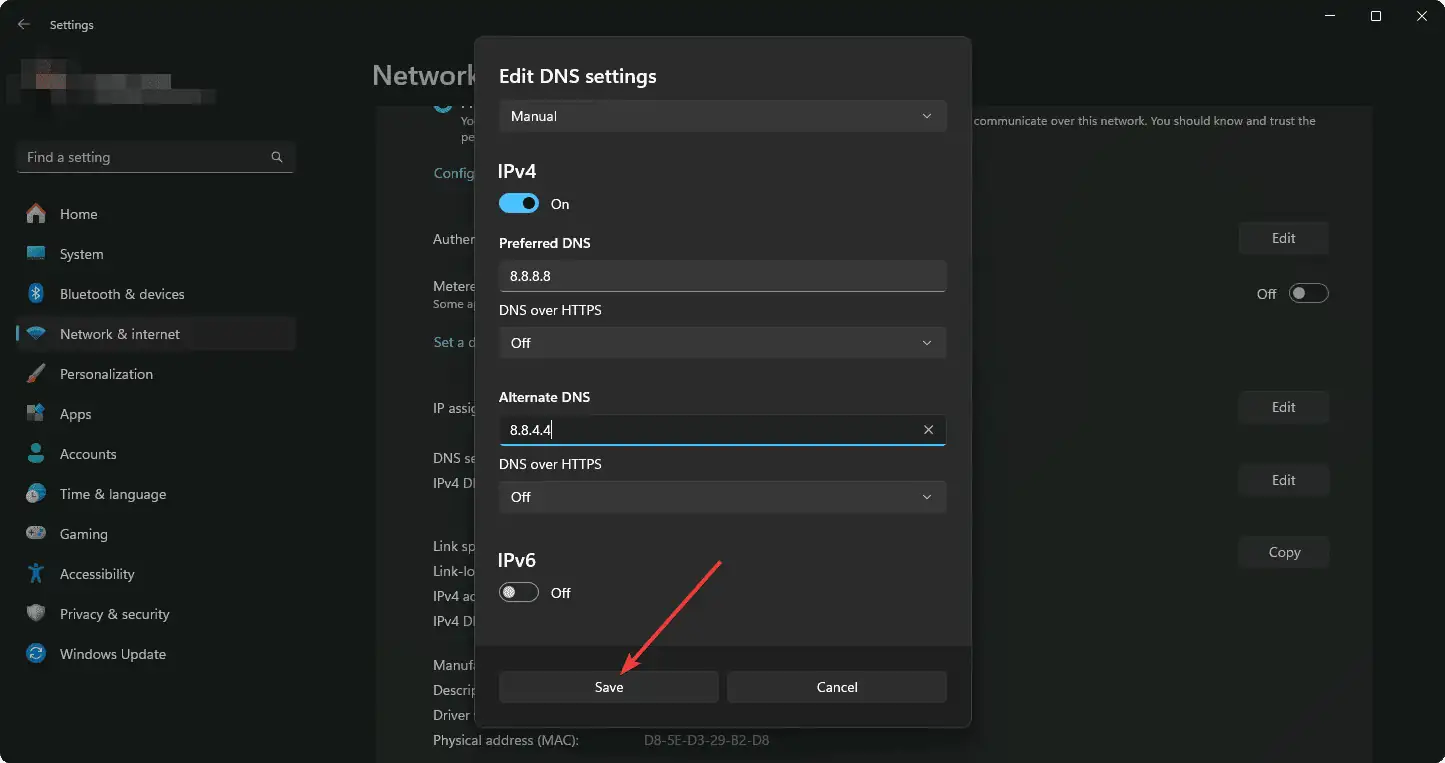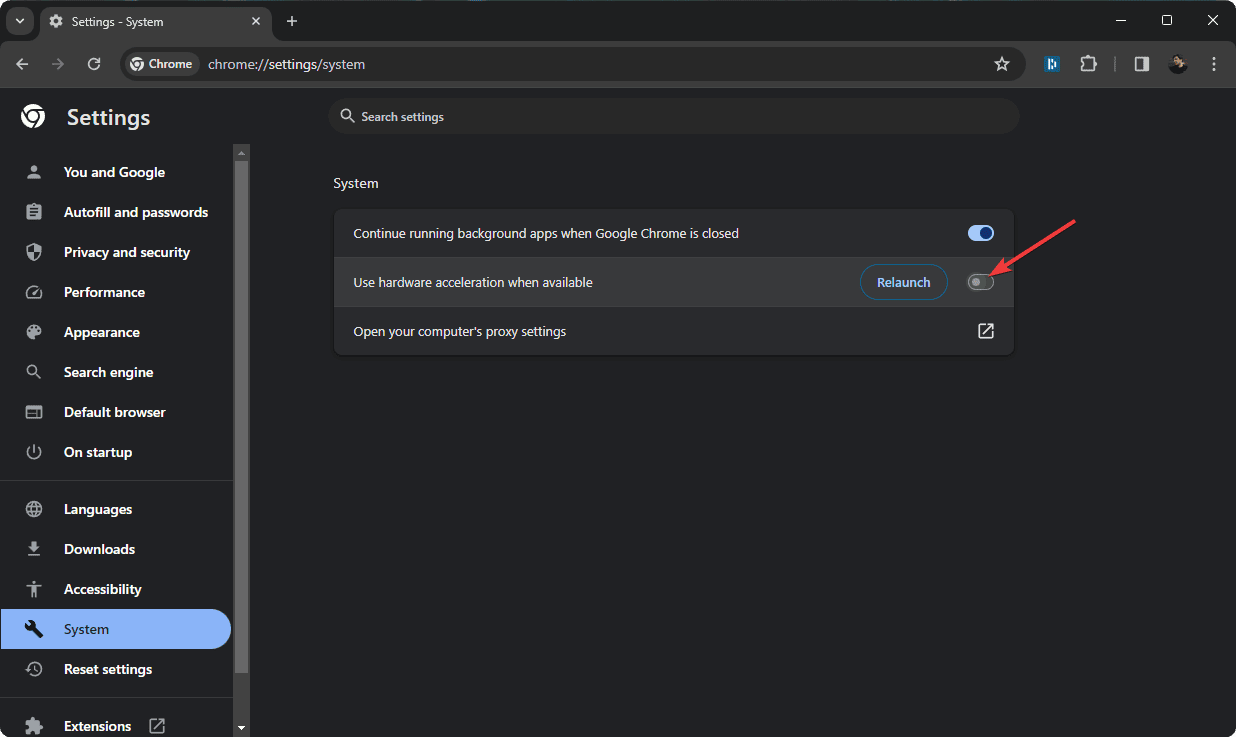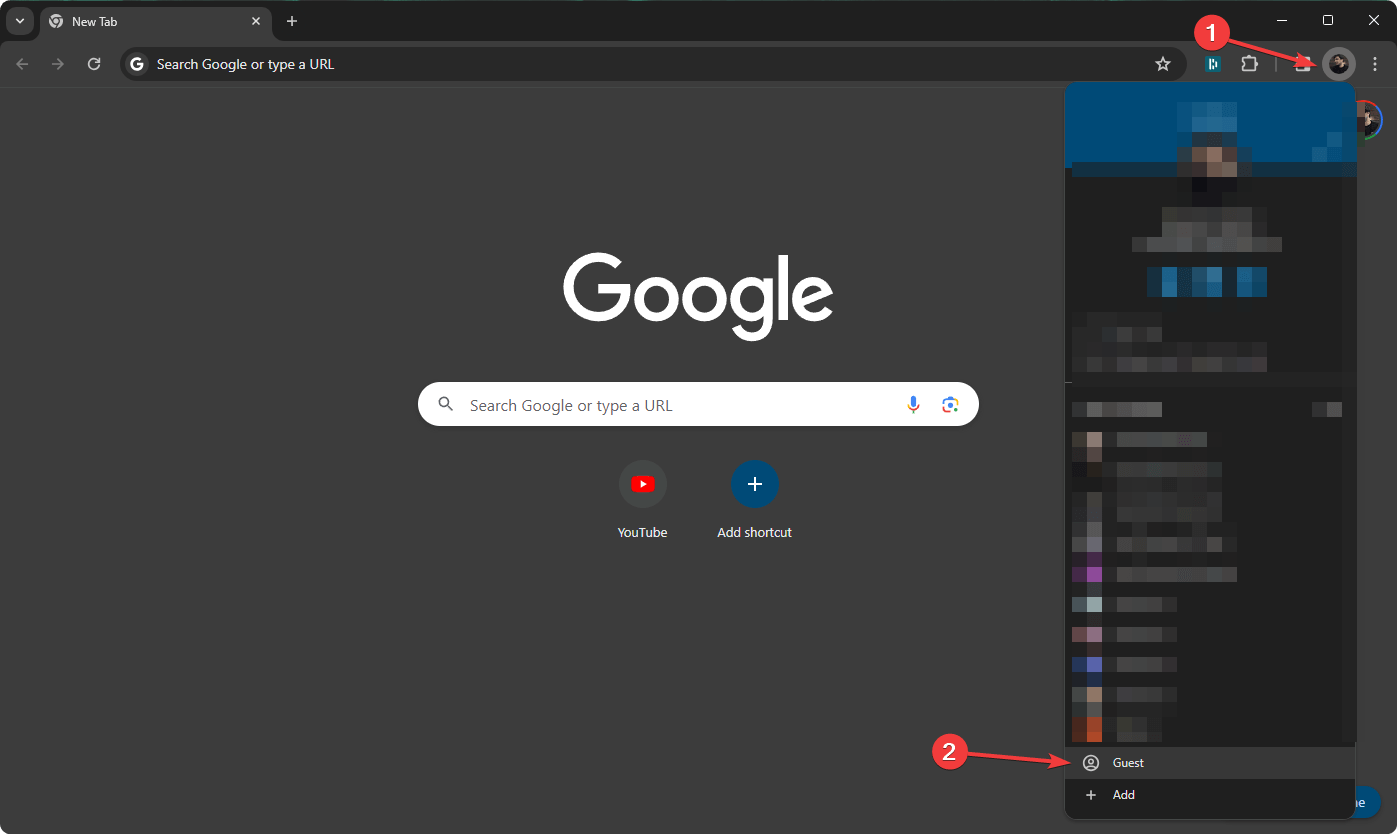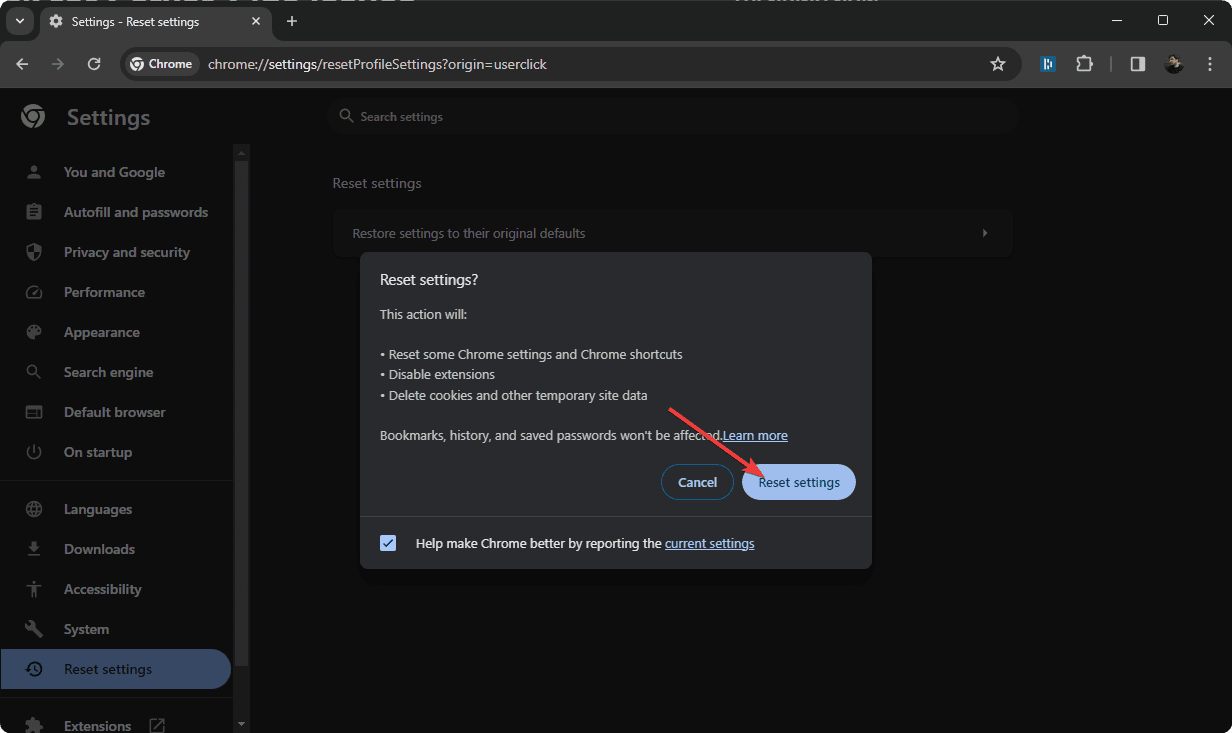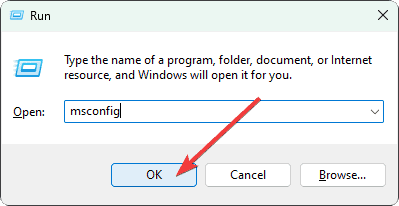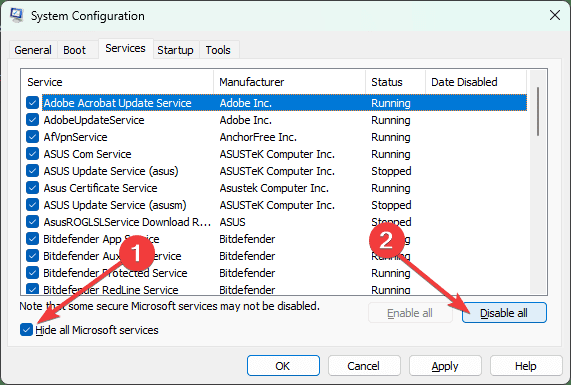כיצד לתקן הורדה של Chrome שנתקעה [5 שיטות]
4 דקות לקרוא
עודכן בתאריך
קרא את דף הגילויים שלנו כדי לגלות כיצד תוכל לעזור ל-MSPoweruser לקיים את צוות העריכה קראו עוד
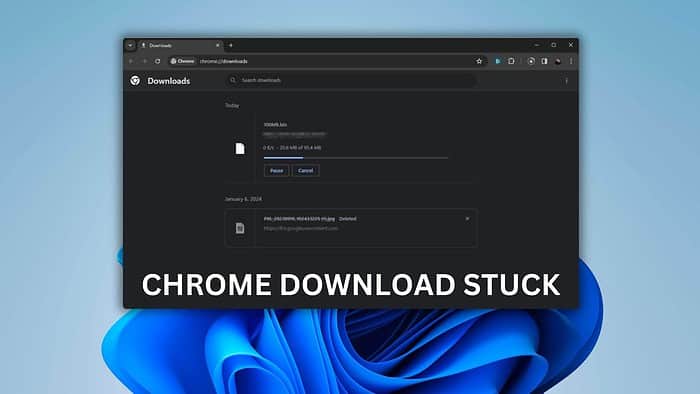
מחפש את שיטות העבודה לתיקון Chrome להוריד בעיה תקועה במחשב שלך? אני מכוסה אותך.
לעתים קרובות אתה יכול לראות שתהליך ההורדה תקוע ב-100% או מראה מהירות של 0b/s. זה עשוי להישאר שם לנצח או עשוי להראות שגיאת רשת נכשלת ב-Chrome.
למרבה המזל, יש פתרונות קלים.
מה לעשות כשההורדה של Chrome תקועה?
לפני שקפוץ לשיטות העיקריות, תוכל לנסות כמה צעדים מקדימים כדי לראות אם הם עוזרים:
- בטל והתחל את ההורדה שוב כדי לראות אם זה פותר את הבעיה.
- הפעל את נתב הרשת ואת המודם שלך בהפעלה ודאג שחיבור האינטרנט שלך פועל.
- השבת את האנטי וירוס או חומת האש שלך כדי לראות אם זה עובד.
- ודא ש-Chrome מעודכן.
- ודא שיש לך מספיק מקום אחסון.
במקרה שהפתרונות המהירים האלה נכשלים, אתה יכול ליישם את השיטות הבאות בזה אחר זה כדי לראות איזו מהן מתקנת את בעיית ההורדה שנתקעה ב-Google Chrome:
1. שנה DNS
מכיוון שבעיית DNS עלולה להפריע לתהליך ההורדה בין המחשב שלך לשרת המרוחק, שינוי כתובת ה-DNS עשוי לעזור.
כך תוכל לעשות זאת:
- חדשות ועדכונים Win + I על המקלדת כדי לפתוח הגדרות של Windows.
- תיכנס לאתר רשת ואינטרנט.
- לאחר מכן לחץ על Ethernet or וויי - פיי, בהתאם לחיבור שבו אתה משתמש.
- לחץ על ערוך הבא ל הקצאת שרת DNS.
- בחר מנואהl מהאפשרות הנפתחת בצד העליון.
- אפשר IPv4.
- הגדר את ה-DNS המועדף עליך בתור 8.8.8.8 ו 8.8.4.4.
- לחץ על שמור.
- הפעל מחדש את המחשב.
שים לב שאם לא תפעיל מחדש את המחשב שלנו, מטמון ה-DNS לא ינוקה. לחלופין, אתה יכול להקליד ipconfig / flushdns בטרמינל ולחץ זן כדי לנקות את המטמון מבלי להפעיל מחדש.
2. השבת את האצת החומרה
השבתת האצת החומרה עשויה לסייע באיפוס הורדה שנתקעה ב-Chrome. כדי לעשות זאת, בצע את השלבים הבאים:
- ב שורת הכתובת של Chromeסוג chrome: // הגדרות / מערכת ופגע זן.
- כבה את המתג ליד השתמש בהאצת חומרה כשניתן.
- הפעל מחדש את Chrome.
3. נסה להוריד במצב אורח
- לחץ על סמל פרופיל on Chrome ולאחר מכן על אוֹרֵחַ.
- כעת, נסה להוריד את הקובץ שוב ולראות אם זה פותר את הבעיה או לא.
אם אתה רואה שההורדה עובדת בסדר במצב אורח, אני ממליץ לך להשבית את כל ההרחבות של Chrome. לאחר מכן, אפשרו להם אחד אחד כדי לראות איזה מהם בעייתי, והסר אותו.
4. אפס את Chrome
איפוס ימחק את כל המטמון, קובצי העוגיות, סימניות, והיסטוריית גלישה. לכן, ודא שהכל מסונכרן כהלכה בחשבון Google שלך.
לאחר מכן, בצע את השלבים הבאים כדי לאפס את הדפדפן כדי לפתור את הקפאת הורדות ב-Chrome:
- בשורת הכתובת של Chrome, הקלד chrome: // הגדרות / איפוס ולחץ זן.
- לאחר מכן, לחץ על שחזר את ההגדרות לברירות המחדל המקוריות שלהן.
- עכשיו, לחץ על אפס הגדרות.
- הפעל מחדש את הדפדפן.
5. נסה ב-Clean Boot
- חדשות ועדכונים Win + R על המקלדת כדי לפתוח הפעלה.
- הקלד את הפקודה הבאה ולחץ על OK לפתוח את תצורת מערכת חַלוֹן: msconfig
- עבור אל שירותים TAB.
- לסמן להסתיר את כל השירותים של Microsoft ולאחר מכן לחץ על להשבית את כל.
- לחץ על החל ולאחר מכן OK.
האם הכל עובד כשורה במגף הנקי? אם כן, אני מציע לך להפעיל את השירותים בזה אחר זה עד שתתמודד שוב עם הבעיה. לאחר מכן, הסר את ההתקנה של השירות הבעייתי או האפליקציה הקשורה מהמחשב שלך.
הראיתי לך מה לעשות כשההורדה תקועה לנצח ב-0 B/s או 100% ב-Google Chrome או בכל דפדפן מבוסס Chromium.
עם זאת, אם אף אחת מהשיטות לא עובדת, אני ממליץ לך להתקין מחדש את הדפדפן, להסיר את ההתקנה של כל מנהל הורדות של צד שלישי ולנסות חיבור אינטרנט אחר, רצוי דרך VPN.
אני מקווה שההצעות לעיל יעזרו לתקן את בעיית הורדת Chrome שנתקעה. אם יש לך משוב, אל תהסס ליידע אותי בתיבת ההערות.